구글 번역기를 이용하여 pdf, 사진 속 영어, 중국어, 일본어 등의 외국어 번역하는 방법. 이미지 번역.
학창 시절 영어 공부를 하면서, 우리가 크면 영화에서처럼 귀에 뭔가를 꽂으면, 저절로 외국어가 한국어로 번역되어 나오지 않을까란 쓸데없는 소리를 친구들과 하고는 했었습니다.
아직 그 단계까지 이르지는 못했지만, 스마트폰 어플을 통해서 외국인과 간단한 의사소통 정도는 가능한 세상이 되었습니다.
초창기 번역기 어플들은 말도 안 되는 오역으로 인해 사용이 꺼려졌는데, 기술의 발전으로 인해 요즘 번역기들은 상당히 발전을 하여, 어느 정도 사용은 가능하게 되었더군요. 물론 아직도 오역이 많긴 하지만….
오늘은 구글 번역기를 이용하여 pdf나 사진, 간판, 등의 외국어를 한국어나 다른 외국어로 번역하는 방법에 대해 알아보도록 하겠습니다.
구글 번역기.
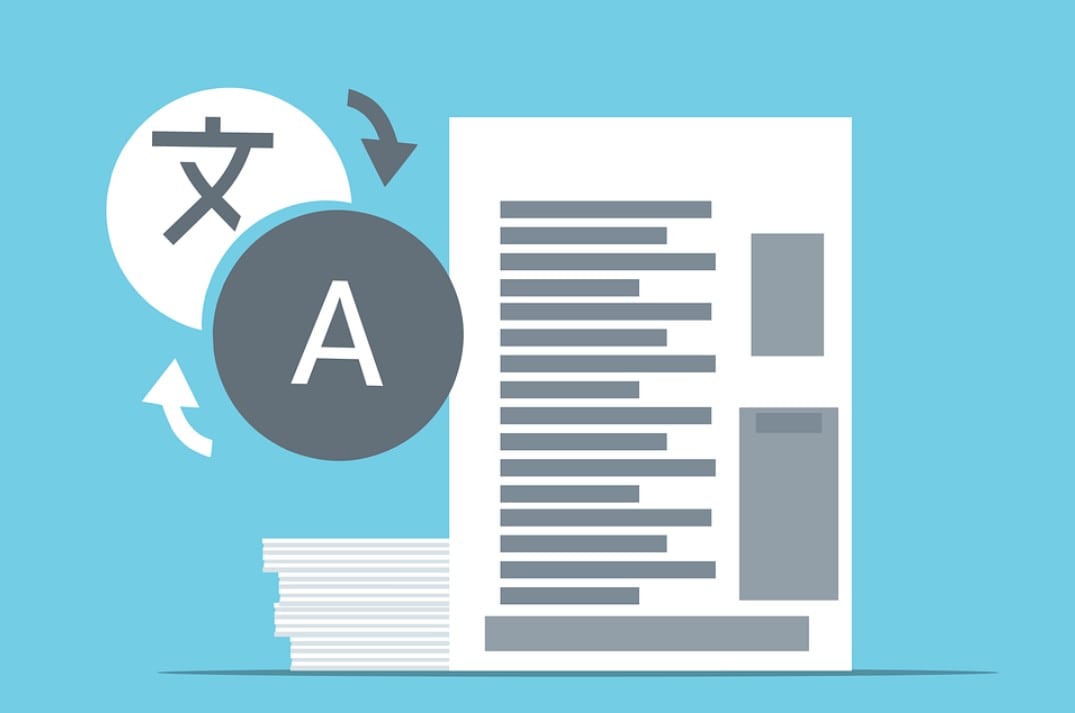
업무상 가끔 외국인들과 대화할 일이 생겨서 저는 구글 번역기와 네이버 번역기(파파고) 두 가지를 휴대폰에 설치해 두고 사용하는 중인데요.
한국어 – 영어, 영어 – 다른 외국어는 구글 번역기가 조금 더 성능이 좋다고 생각하고,
한국어 – 다른 외국어는 파파고가 조금 더 사용이 편하더군요.
물론 제 개인적인 생각일 뿐입니다.
차이가 어마어마하게 큰 건 아니므로 외국어를 쓸 일이 많지 않고, 관광지에서 사용할 용도 정도라면, 그냥 맘에 드시는 놈으로 골라 사용하셔도 무방하다고 생각합니다.
예전에는 오프라인 번역 기능(무선 인터넷이 안될 때)을 제공하지 않았으나, 요즘은 파파고, 구글 번역기 모두 오프라인 번역 기능을 제공하고 있으므로(상단의 함께 보면 좋을 포스팅 참고) 홈쇼핑에서 열심히 광고하는 오프라인 전용 번역기가 필요 없어진 듯하네요.
오늘 포스팅은 구글 번역기의 사진 번역 기능에 대한 소개이므로, 일전 포스팅에서 다운로드 링크를 걸어드리긴 했지만, 혹시 설치가 안 된 분들이 계실까 싶어 아래에 다운로드 링크를 걸어드리겠습니다.
구글 플레이스토어(안드로이드, 갤럭시폰) 구글 번역기 다운로드 바로가기
위의 링크로 가시면 구글 번역기의 다운로드가 가능합니다.
구글 번역으로 이미지 번역.

구글 번역기(정확한 명칭은 구글 번역)를 설치하셨다면 이미지 속의 외국어를 번역하는 방법은 상당히 간단합니다.
✔️ 카메라에 비친 모습을 바로 번역.
✔️ 카메라로 스캔하여 텍스트 추출 후 번역.
✔️ 기존에 저장되어 있던 이미지에서 TEXT를 추출하여 번역(PDF 등)
크게 세 가지 방식으로 가능한데요.
사진을 촬영하면서 번역
1. 구글 번역기 실행
2. 카메라를 선택
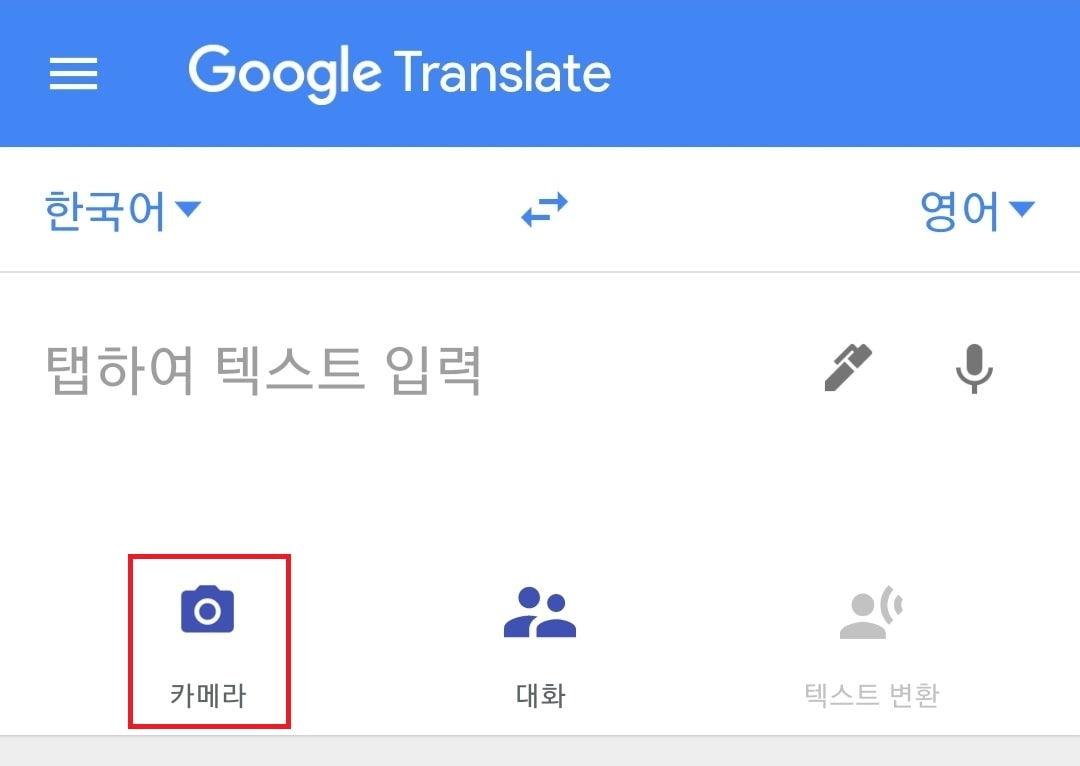
강원도 교육청에서 배포한 자료를 가지고 번역을 해보겠습니다.
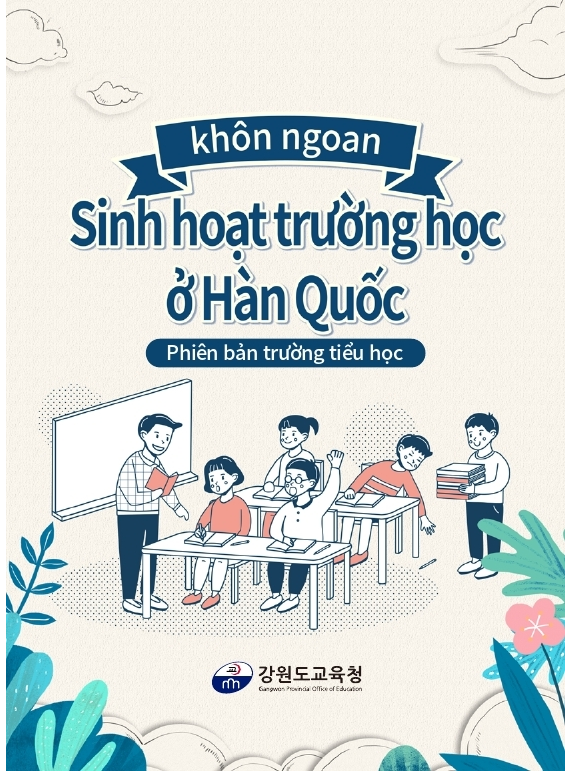
3. 번역 언어를 선택
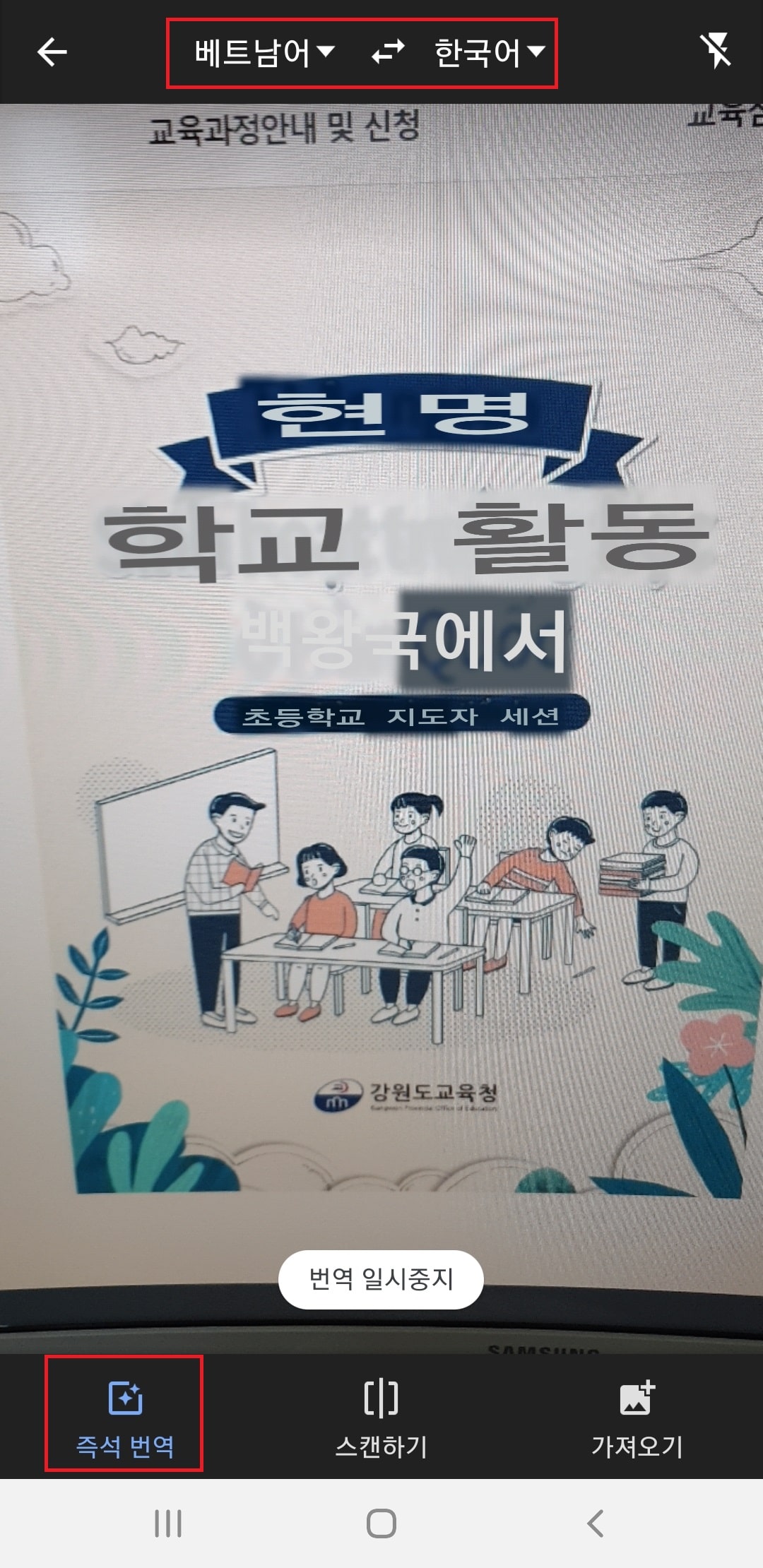
최초 실행 시 이전에 번역했던 언어로 설정되어 있으실 텐데요. 상단의 번역 언어를 원하는 언어로 선택해줍니다.
위의 경우에는 베트남어를 한국어로 번역해야 하므로, 베트남>>>> 한국을 선택하겠습니다.
4. 번역 방법을 선택
즉석 번역과 텍스트를 추출하여 번역하는 방법 2가지를 이용할 수 있습니다.
즉석 번역의 경우 하단 좌측의 즉석 번역을 선택하시면
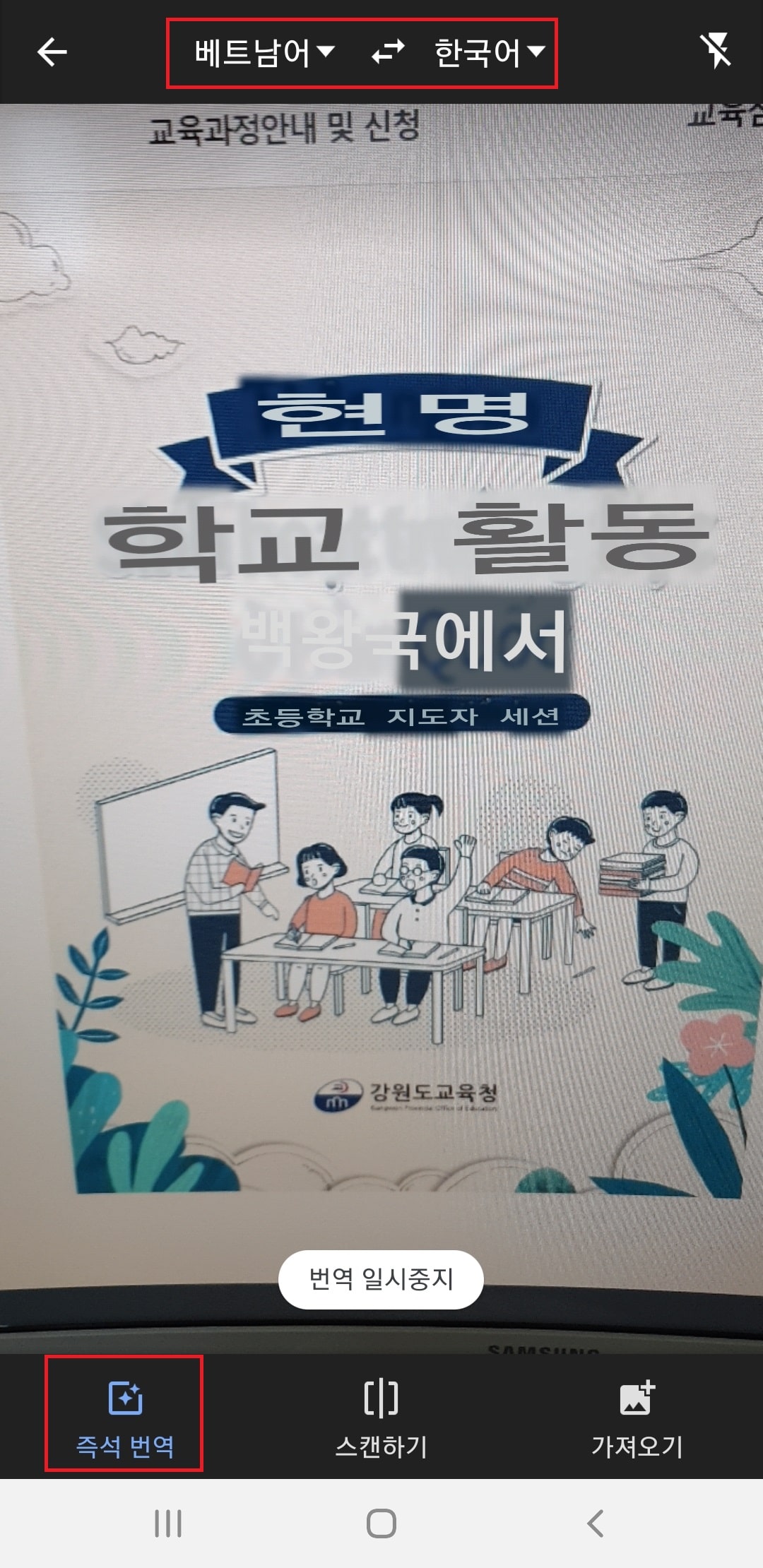
위 사진처럼 휴대폰 화면상에서 한국어로 번역되어 보입니다.
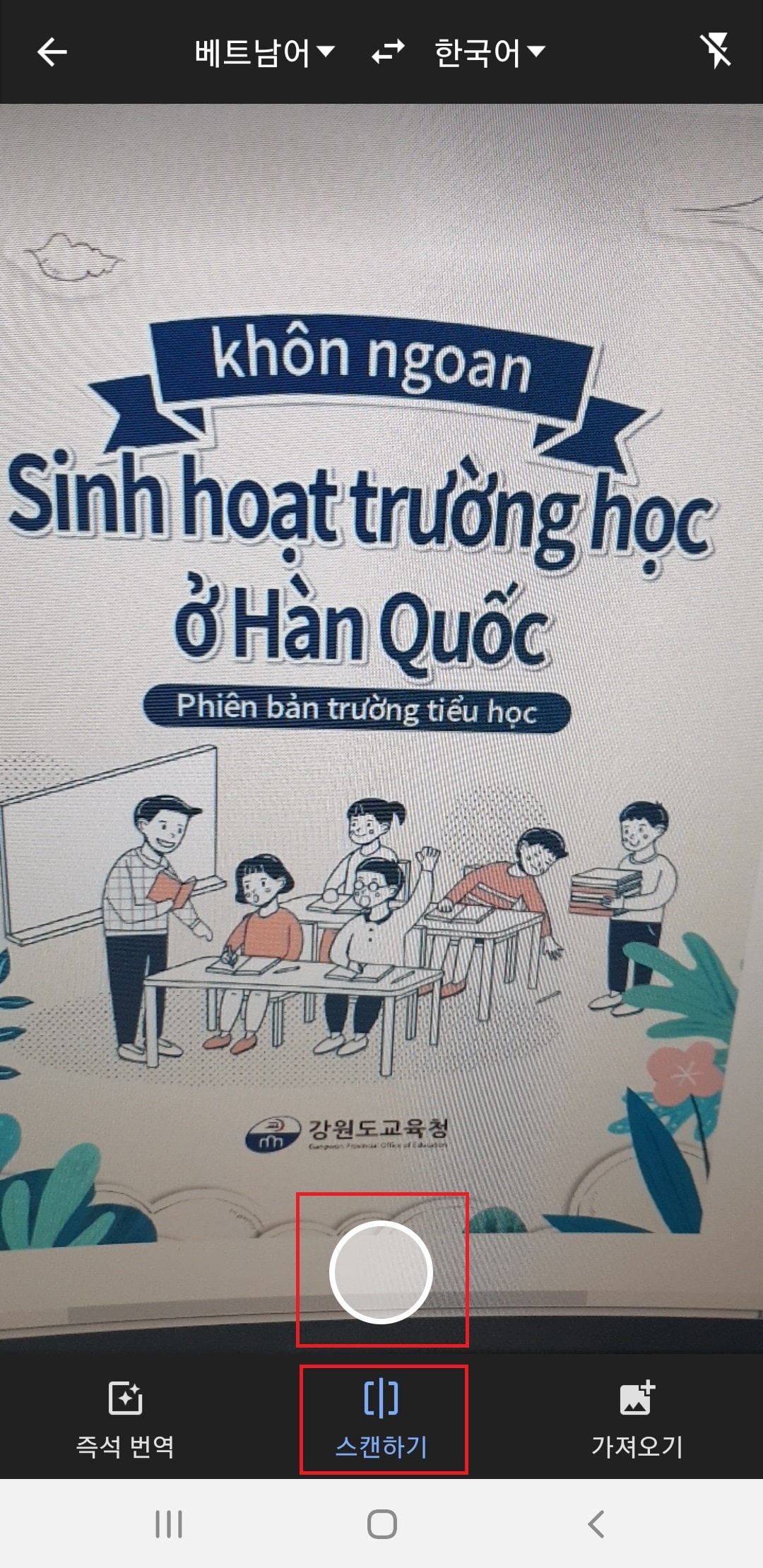
스캔하기를 선택하시고 윗부분의 회색 동그라미 부분을 선택하시면
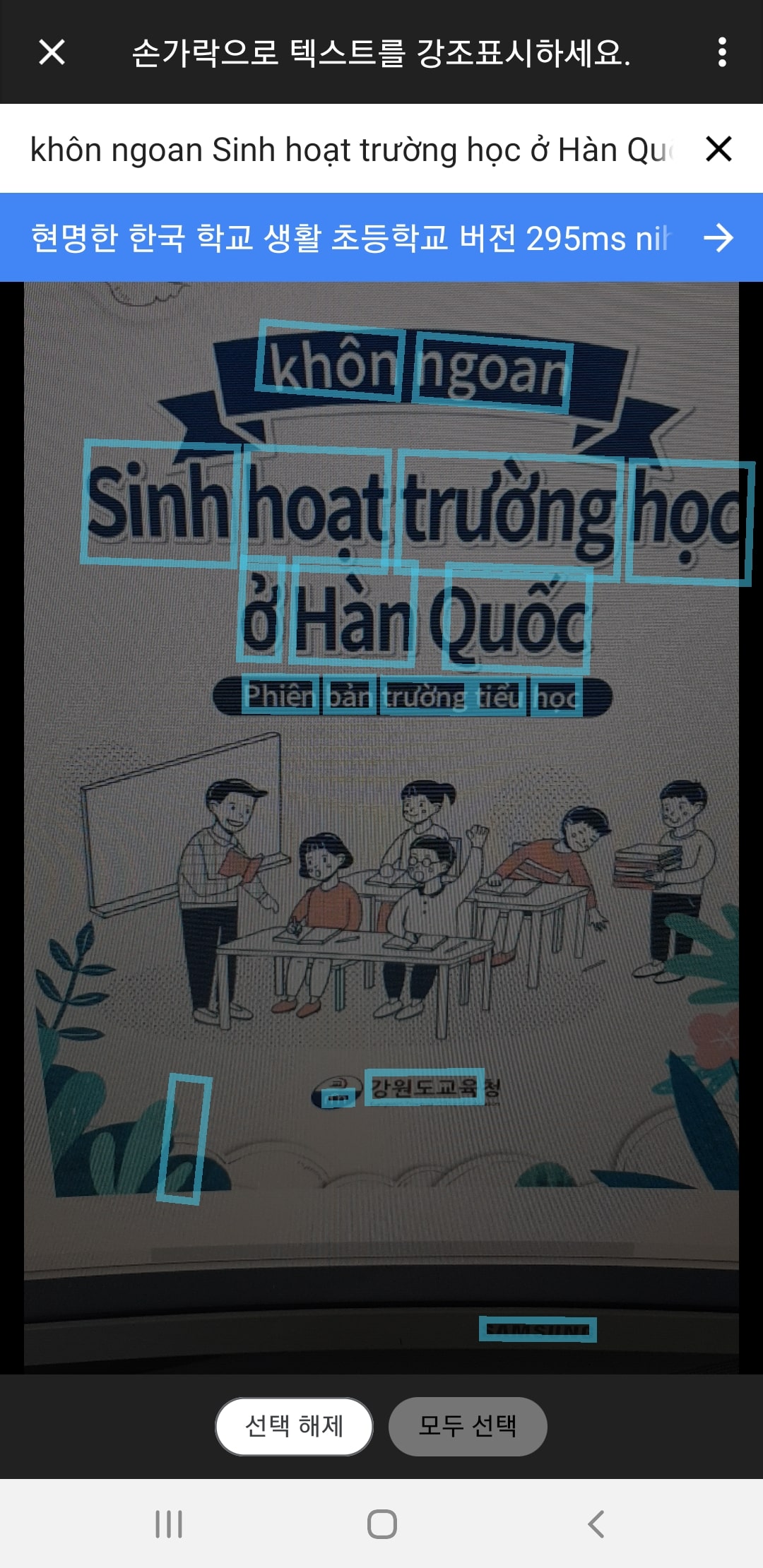
위 사진처럼 번역 결과를 텍스트로 추출해서 확인해 보실 수 있습니다.
갤러리(저장된 사진)를 불러와 번역하기
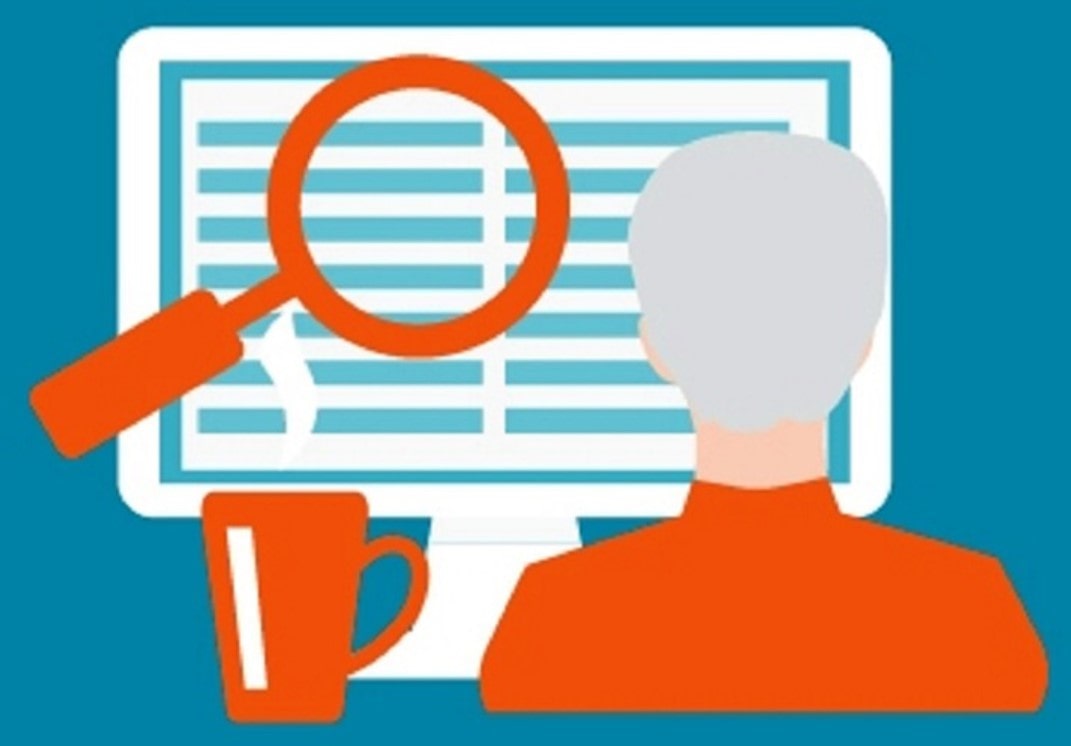
기존에 가지고 있던 사진이나 PDF 자료 중에 있는 외국어를 번역하기를 원하신다면
1. 구글 번역 실행
2. 사진기 모양을 선택
여기까지는 동일합니다.
3. 하단부의 가져오기를 선택
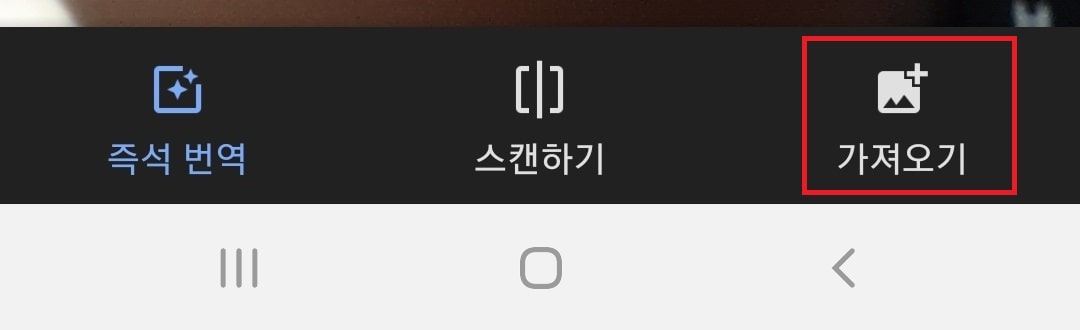
4. 원하는 사진을 선택
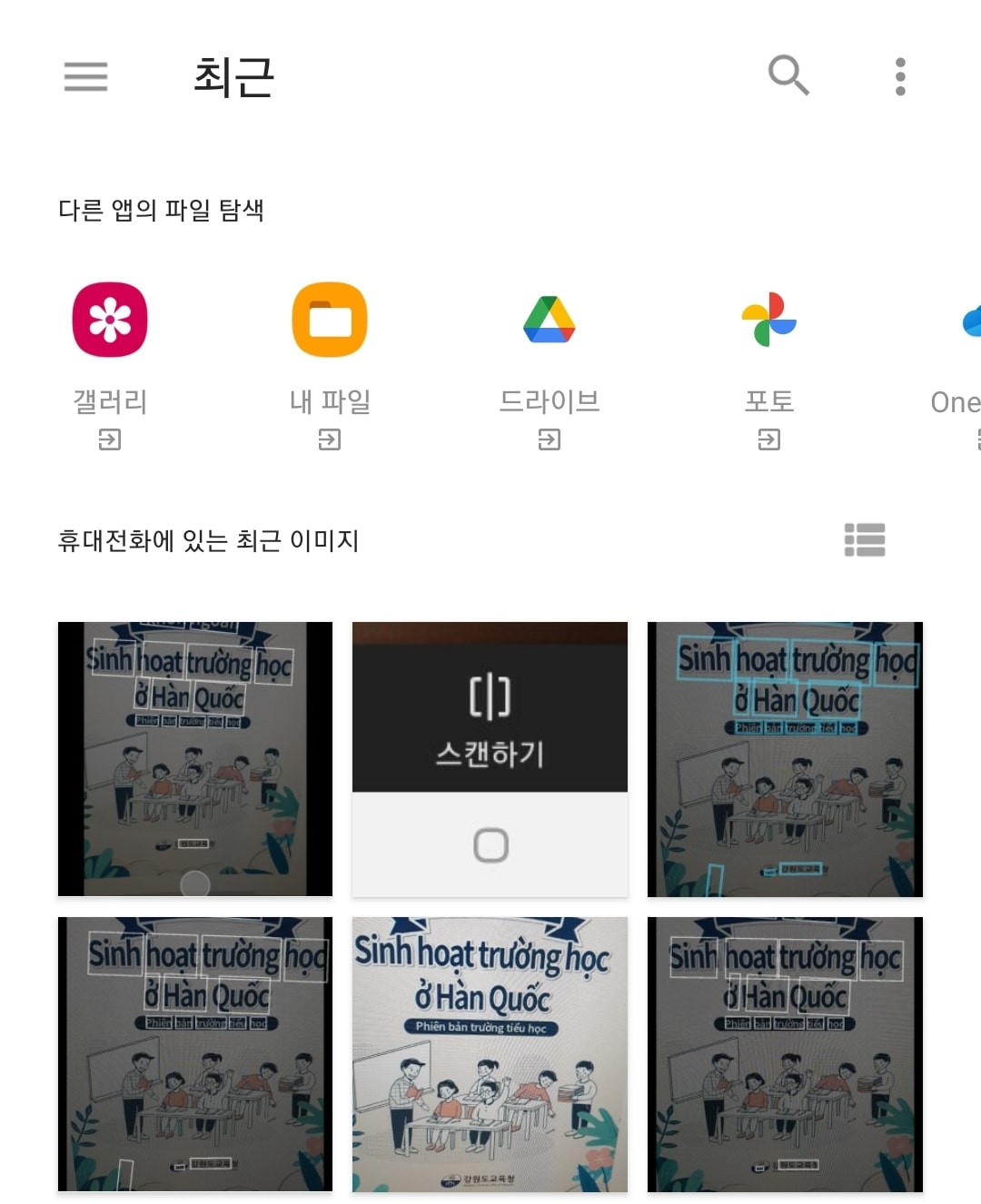
목록에서 원하는 사진을 선택하시면, 위의 스캔하기와 동일한 방식으로 번역이 가능합니다.
몇 번 사용해보시면 쉽게 사진 속의 외국어 번역을 이용하실 수 있으리라 생각합니다.
한국어와 영어는 정확도가 상당히 높은 편인데, 다른 외국어는 조금 오역이 있더군요.
이상 구글 번역기를 이용하여 사진이나 PDF속의 외국어를 번역하는 방법에 대한 포스팅이었습니다.

